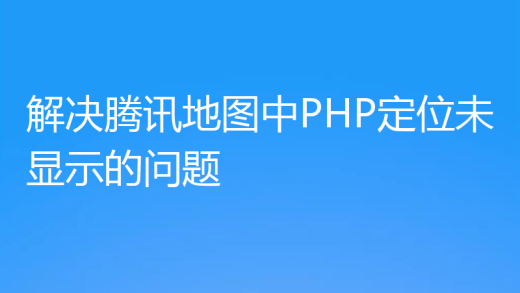在 visual studio code 中创建 c 项目:1. 安装 c/c++ 和 cmake tools 扩展。2. 创建新文件夹和 cmakelists.txt 文件。3. 创建 main.cpp 文件。4. 构建项目。5. 按 f5 调试或按 ctrl + f5 在终端中运行项目。

如何在 Visual Studio Code 中创建一个 C 项目
在 Visual Studio Code (VSCode) 中创建 C 项目非常简单,以下是如何操作:
1. 安装必要的扩展
- C/C++ 扩展:提供对 C/C++ 开发的支持
- CMake Tools 扩展:用于管理 CMake 项目
2. 创建一个新文件夹
- 打开 VSCode 并创建一个新文件夹作为项目的根目录。
3. 创建 CMakeLists.txt 文件
- 在项目根目录中创建一个名为 “CMakeLists.txt” 的文件。
- 添加以下内容:
cmake_minimum_required(VERSION 3.1) project(my_project) add_executable(my_program main.cpp)
登录后复制
4. 创建源文件
- 在项目根目录中创建一个名为 “main.cpp” 的文件,并添加以下内容:
#include <iostream>
int main() {
std::cout << "Hello, C++!" << std::endl;
return 0;
}
登录后复制
5. 构建项目
- 在 VSCode 中按 Ctrl + Shift + B (Windows/Linux) 或 Cmd + Shift + B (MacOS) 构建项目。
6. 运行项目
- 构建完成后,按 F5 调试程序或按 Ctrl + F5 在终端中运行程序。
提示:
- 确保已在环境变量中设置了 C 和 C++ 编译器的路径。
- 如果在构建或运行项目时遇到任何问题,请仔细检查 CMakeLists.txt 文件和源文件是否存在语法错误或配置问题。
以上就是怎么创建一个c项目的详细内容,更多请关注GTHOST其它相关文章!